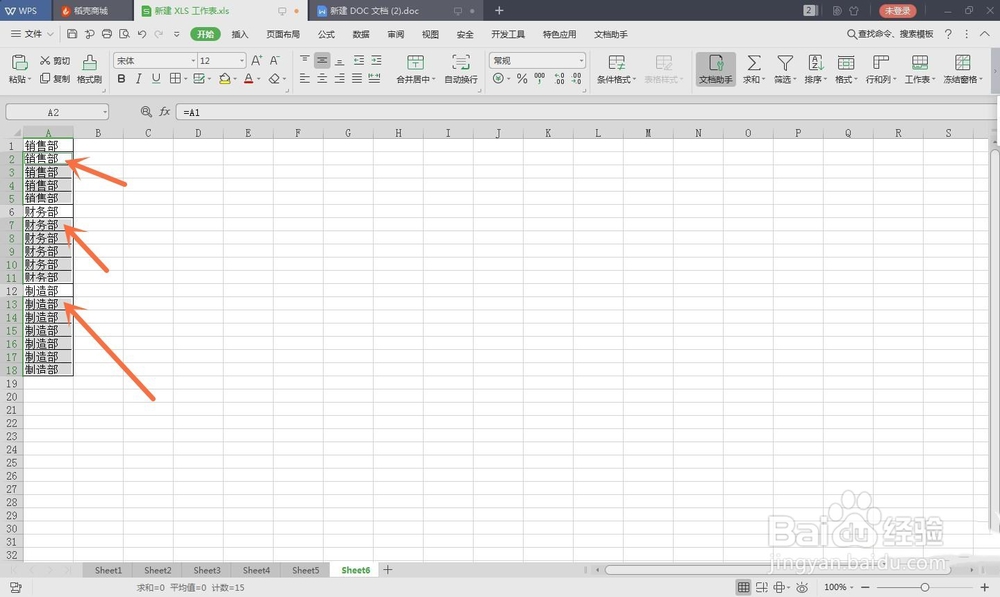1、打开一张表格,如下图所示,会看到一些空的单元格,需要填充起来。
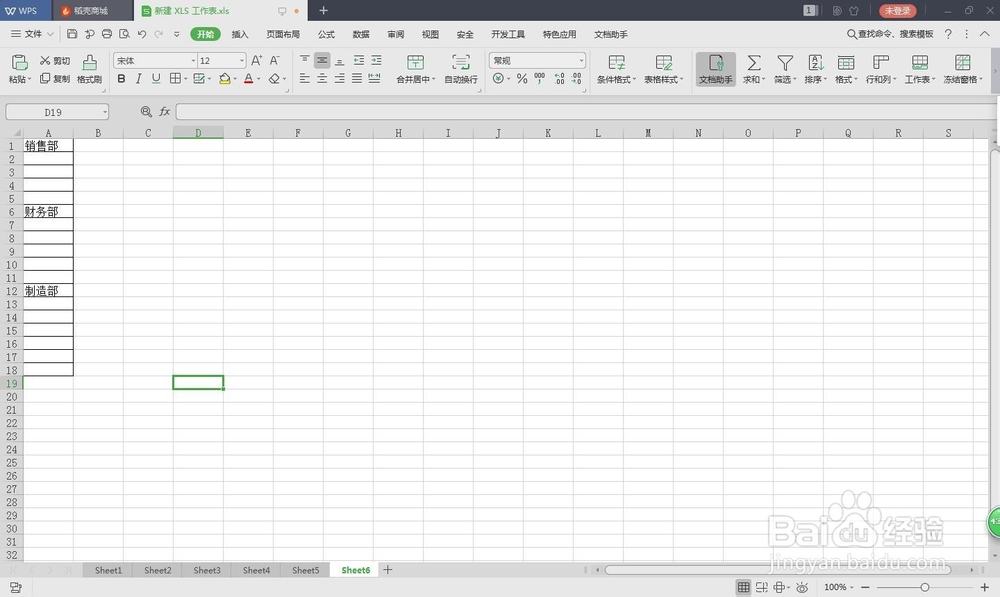
2、选中所有要填充的单元格。
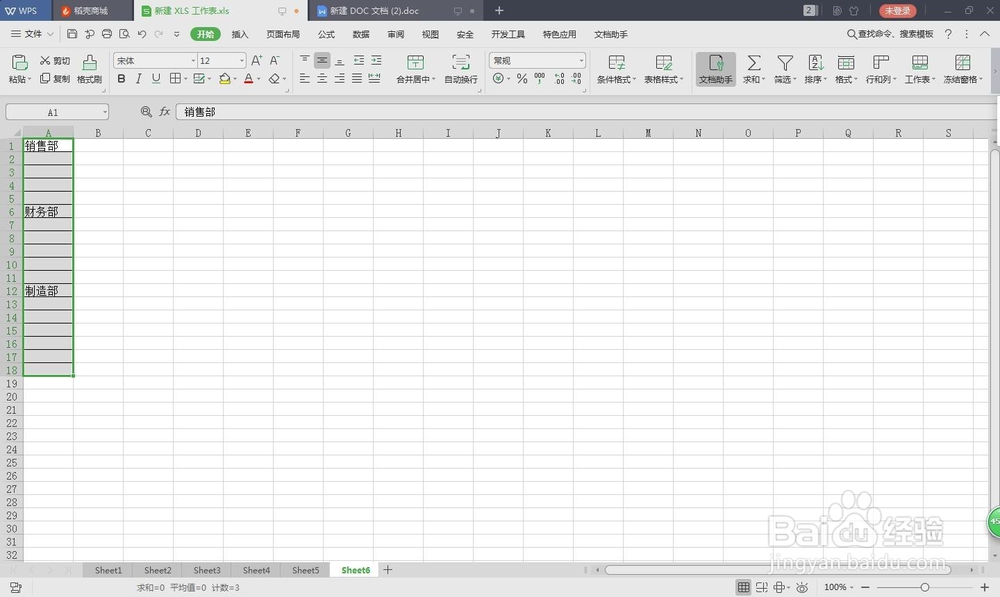
3、按“Ctrl+G”,出现定位的选框,选择“空值”,再点击“定位”。
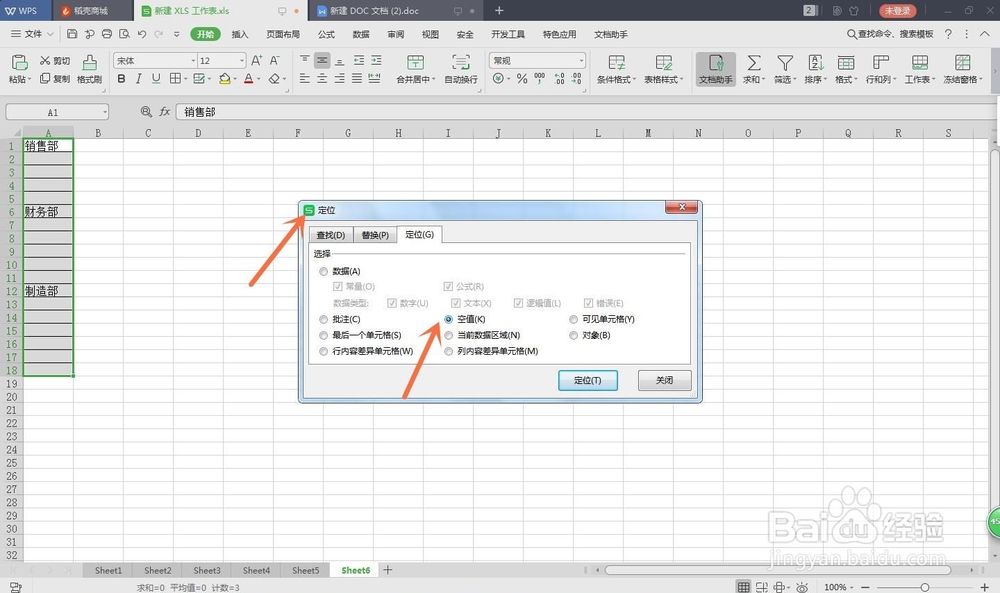
4、如下图一样,所有未填充的空单元格都被选中了。
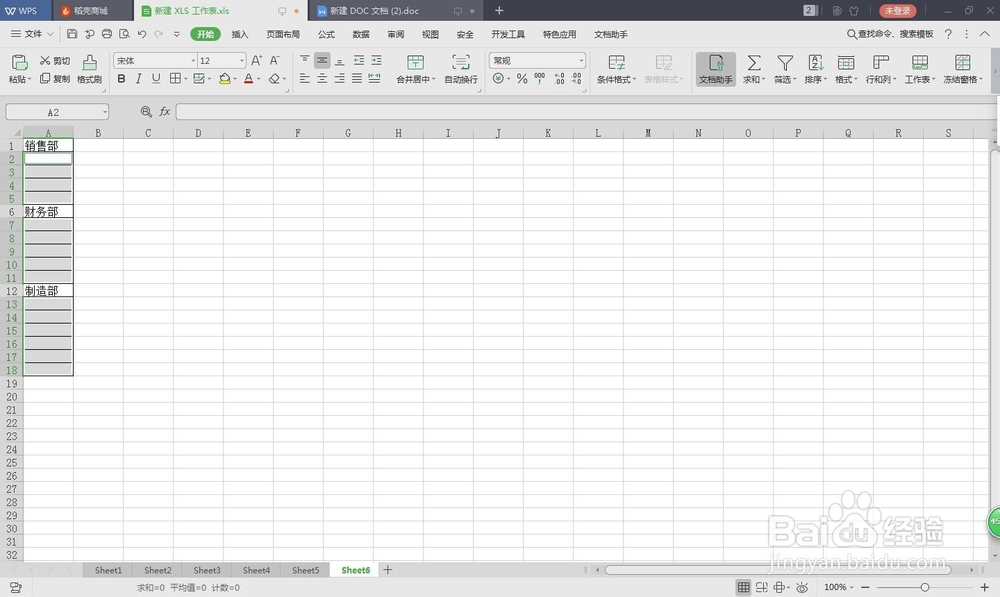
5、在第二个单元格中输入“=”,再选择它的上一个单元格,即A1。

6、然后按“Ctrl+回车”,所有单元格都填充上了与上一个单元格相同的内容。
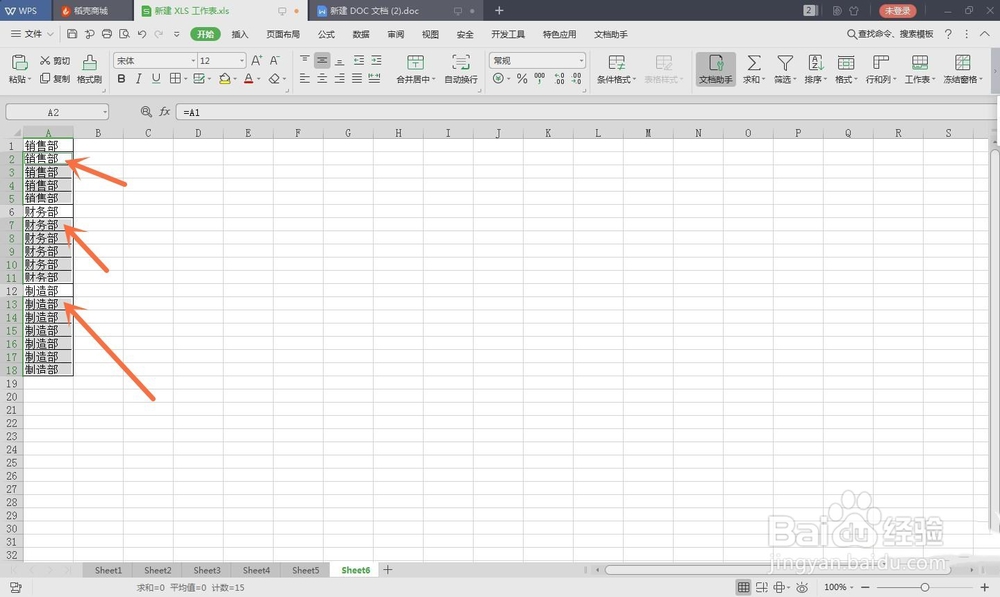
1、打开一张表格,如下图所示,会看到一些空的单元格,需要填充起来。
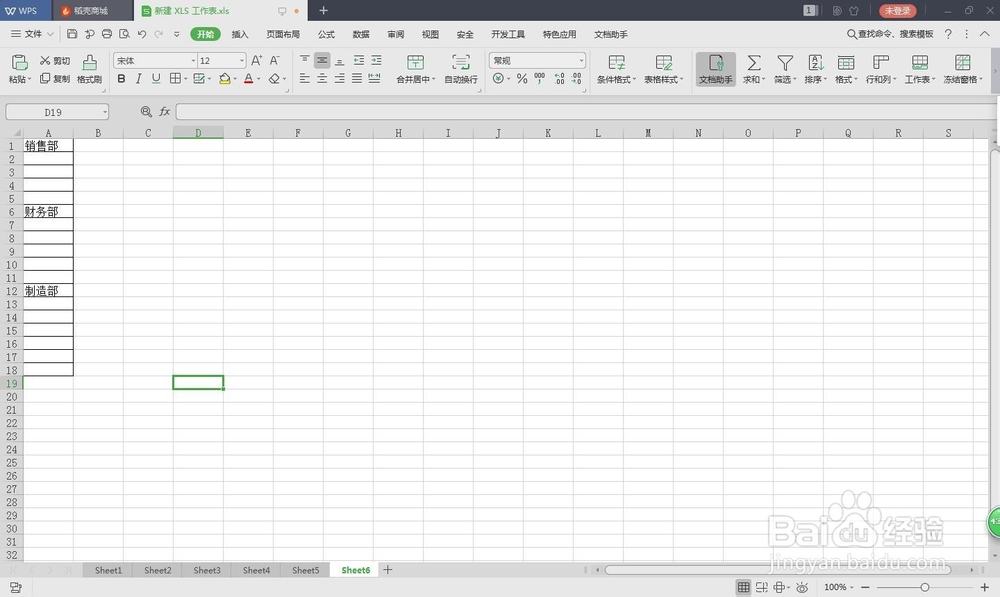
2、选中所有要填充的单元格。
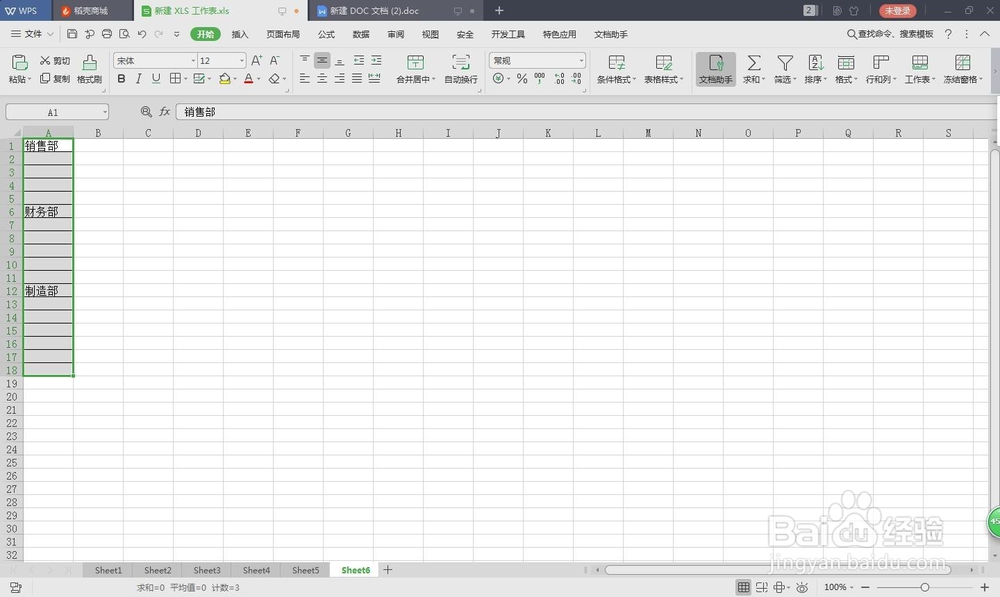
3、按“Ctrl+G”,出现定位的选框,选择“空值”,再点击“定位”。
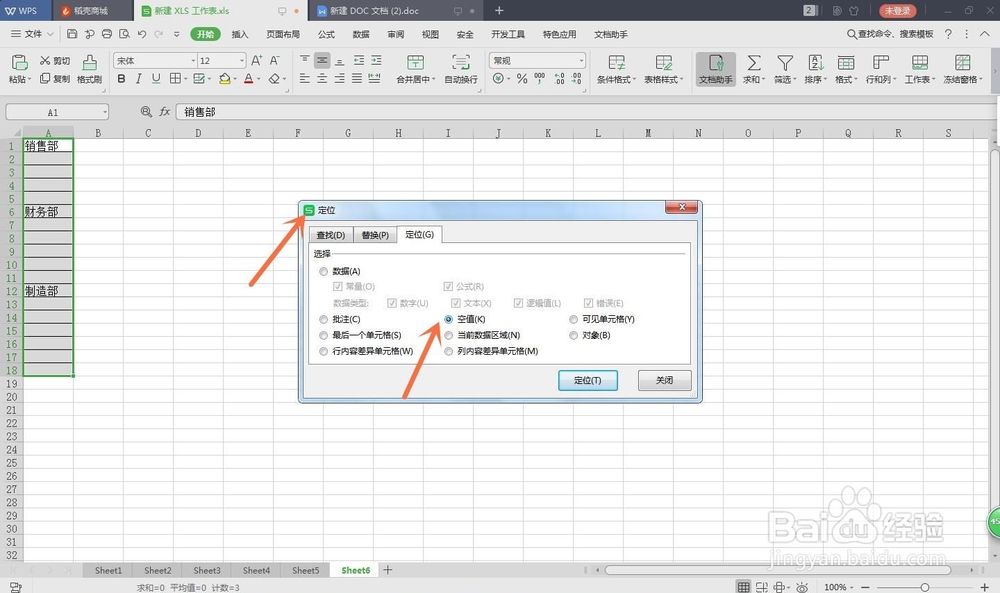
4、如下图一样,所有未填充的空单元格都被选中了。
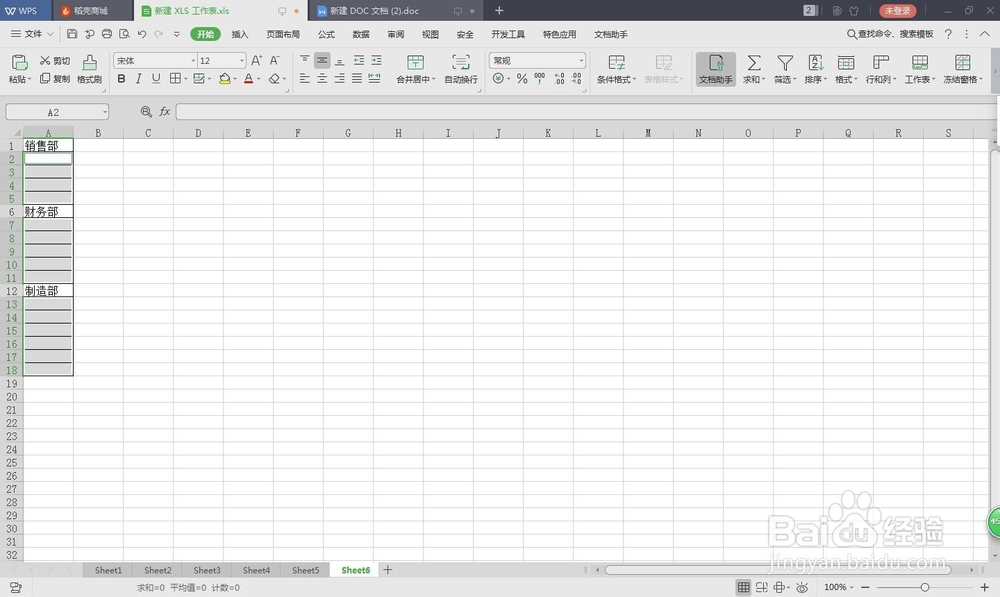
5、在第二个单元格中输入“=”,再选择它的上一个单元格,即A1。

6、然后按“Ctrl+回车”,所有单元格都填充上了与上一个单元格相同的内容。